영웅문 HTS를 쓰다 보면, 자기가 설정한 셋팅을 그대로 사용하고 싶은 마음이 듭니다.
그럴 때 사용할 수 있는 방법이 바로 영웅문 저장화면 기능입니다. 연계은행입출금, 거래화면, 관심종목, 종합 차트 등 원하는 화면을 저장해놓을 수 있습니다.
1.원하는 화면 구성 설정
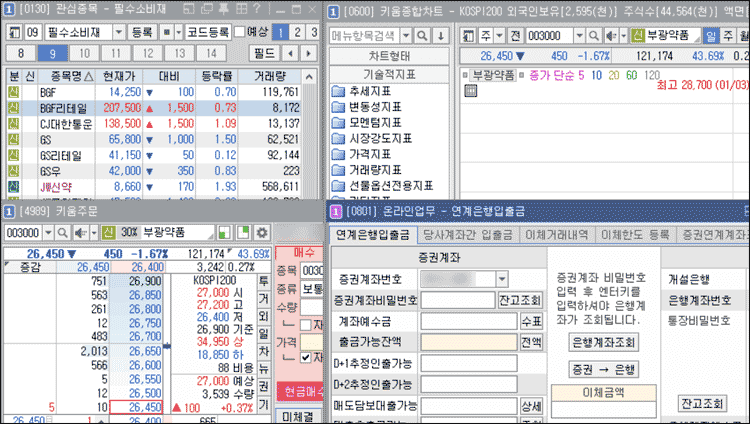
먼저 기호대로 원하는 창들을 적절히 띄어줍니다.
예를 들어 관심종목(0130), 키움주문(4989), 키움종합차트(0600), 온라인업무-연계은행입출금(0801) 화면을 저장화면으로 구성한다고 가정합니다.
해당 화면들을 띄어주고, 나머지 필요 없는 창들은 모두 엑스를 눌러 줍니다.
2.영웅문 저장화면 만들기 메뉴로 이동
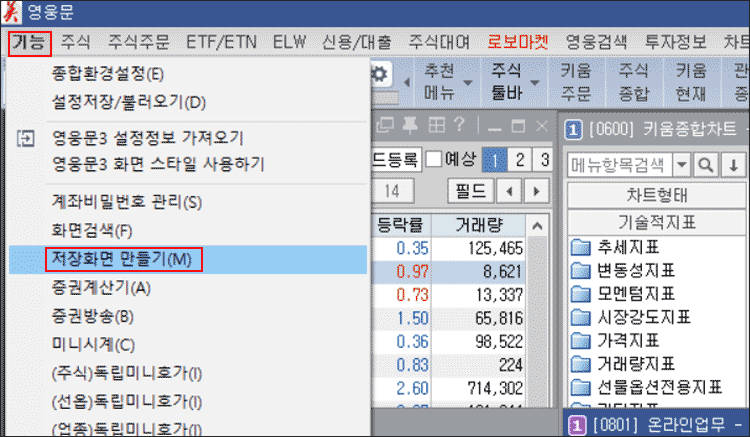
원하는 창들을 띄운 상태에서, 화면 왼쪽 상단의 기능-저장화면 만들기를 누릅니다.
3.영웅문 저장화면 화면번호 입력
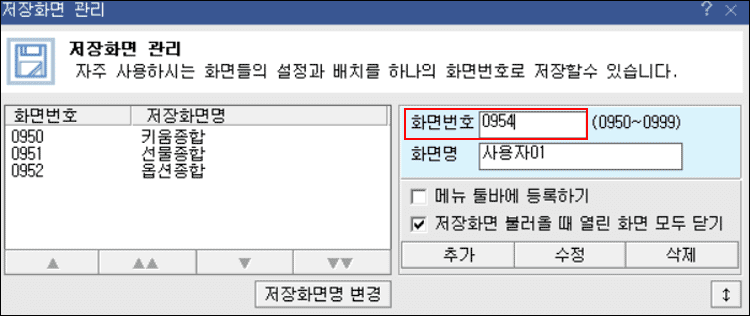
화면번호는 0950 부터 0999까지 50개 가량 설정 가능합니다. 이 번호를 입력하면 내가 설정한 화면이 불러와 집니다.
0950부터 0952까지는 영웅문에서 기본 셋팅이 되있으므로 0953부터 만들면 됩니다.
기억하기 쉬운 번호를 입력합니다. 예를 들어 화면번호 0954를 입력해보겠습니다.
4.저장화면 화면 이름 설정
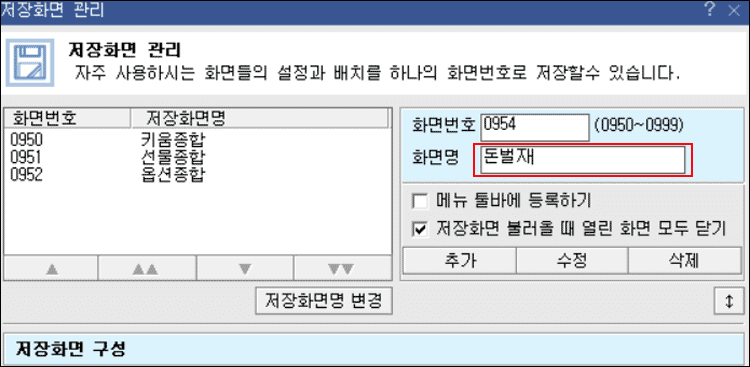
다음으로는 화면에 해당하는 원하는 이름을 적어 줍니다. 예를 들어 돈벌자로 적어 보겠습니다.
5.메뉴 툴바 등록 설정
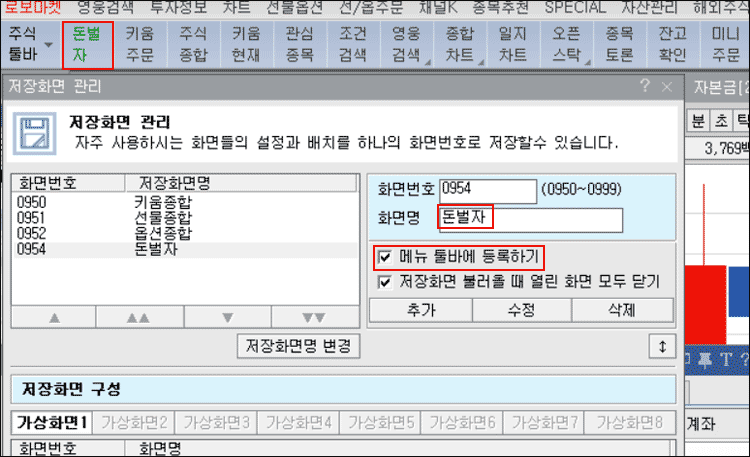
메뉴 툴바에 등록하기는 체크할 경우, 그림 처럼 상단 메뉴툴바에 초록색 글씨로 내가 설정한 화면이름 돈벌자가 나타납니다.
저장화면 불러올 때 열린 화면 모두 닫기 저장한 내 화면을 불러오면, 기존에 열어놓은 다른 창들을 자동을 끌 것인지 선택하는 메뉴입니다.
체크되어 있으면, 내 화면을 불러올 때 지금까지 열어놓았던 다른 화면이 모두 종료됩니다. 화면을 유지하고 싶다면, 체크 해제를 합니다.
6.영웅문 저장화면 최종 추가하기
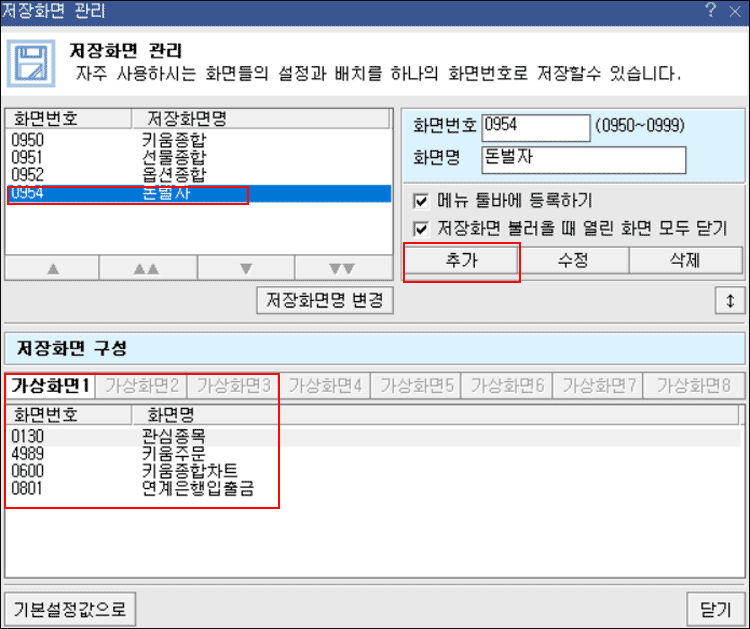
추가 버튼을 누르면, 그림처럼 왼쪽에 0954 돈벌자 라는 내가 만든 화면이 생성됩니다. 하단에는 내가 지정한 셋팅창들의 화면번호와 화면명이 나열됩니다.
화면번호 0954를 누르거나, 메뉴 툴바를 등록했다면, 메뉴 툴바의 내가 설정한 화면번호 이름을 클릭하면, 언제든지 해당 화면이 나타납니다.
화면수정이 필요한 경우 수정도 간단합니다. HTS를 처음키면, 저장화면이 자동실행 되도록 설정할 수도 있습니다.